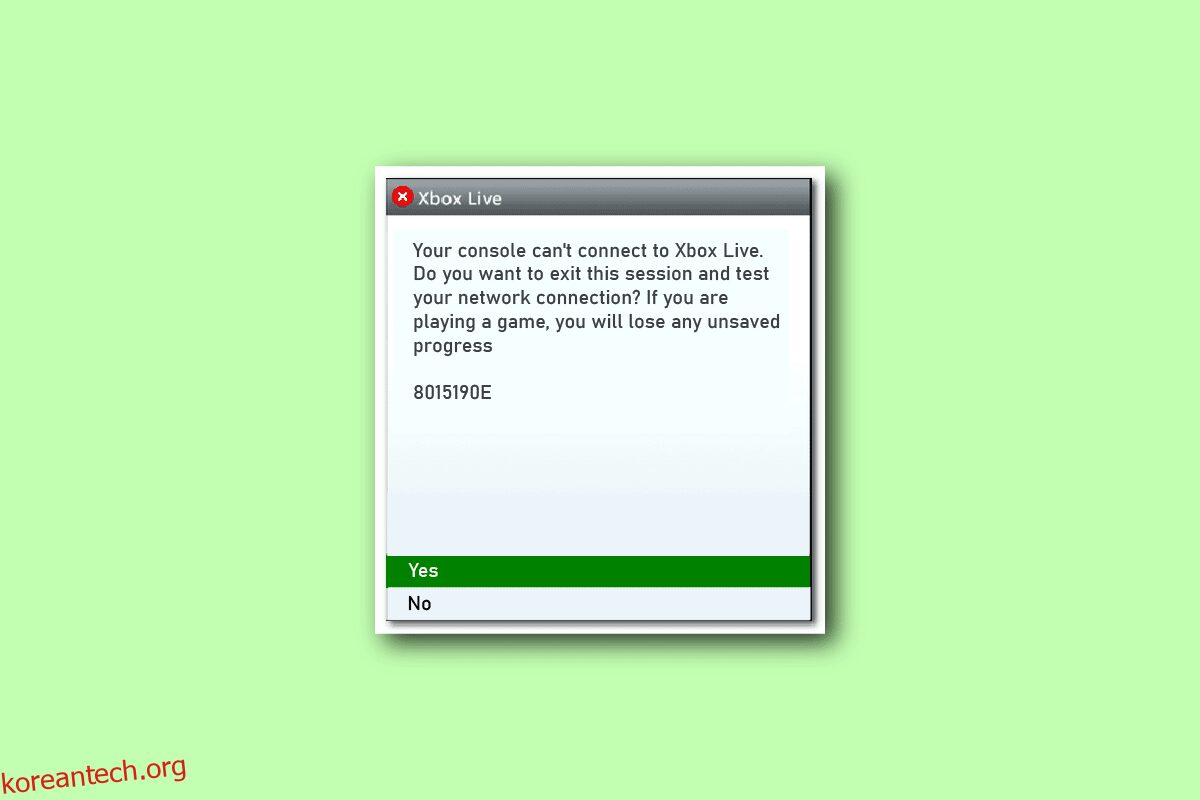현재 Xbox 네트워크로 알려진 Xbox Live는 2002년 Microsoft에서 출시되었습니다. Xbox 사용자를 위한 게임 및 콘텐츠 배포를 위한 온라인 서비스입니다. 이 서비스에는 게임을 다운로드하고 친구와 상호 작용하는 기능이 포함됩니다. Xbox 사용자, PC 및 모바일 장치에서도 사용할 수 있습니다. 지난 몇 년 동안 Xbox Live는 많은 변화를 겪었지만 플레이어를 연결하고 온라인 게임을 제공하는 주요 목적은 동일했습니다. Xbox Live의 모든 훌륭한 기능 중에도 사용자는 이러한 서비스에 액세스하는 동안 문제에 직면해 있습니다. 동일한 문제를 다루는 사람이고 Xbox Live에 연결하는 동안 Xbox Live 오류 8015190e가 발생한 경우 완벽한 가이드가 있습니다. 우리 가이드는 연결을 시도할 때 발생하는 오류 8015190과 관련된 모든 중요한 사항과 문제 해결을 위한 효과적인 수정의 우선 순위를 정하면서 그 원인을 다룹니다. 따라서 간단히 오류 코드 8015190을 수정하는 방법에 대해 알아보도록 하겠습니다.
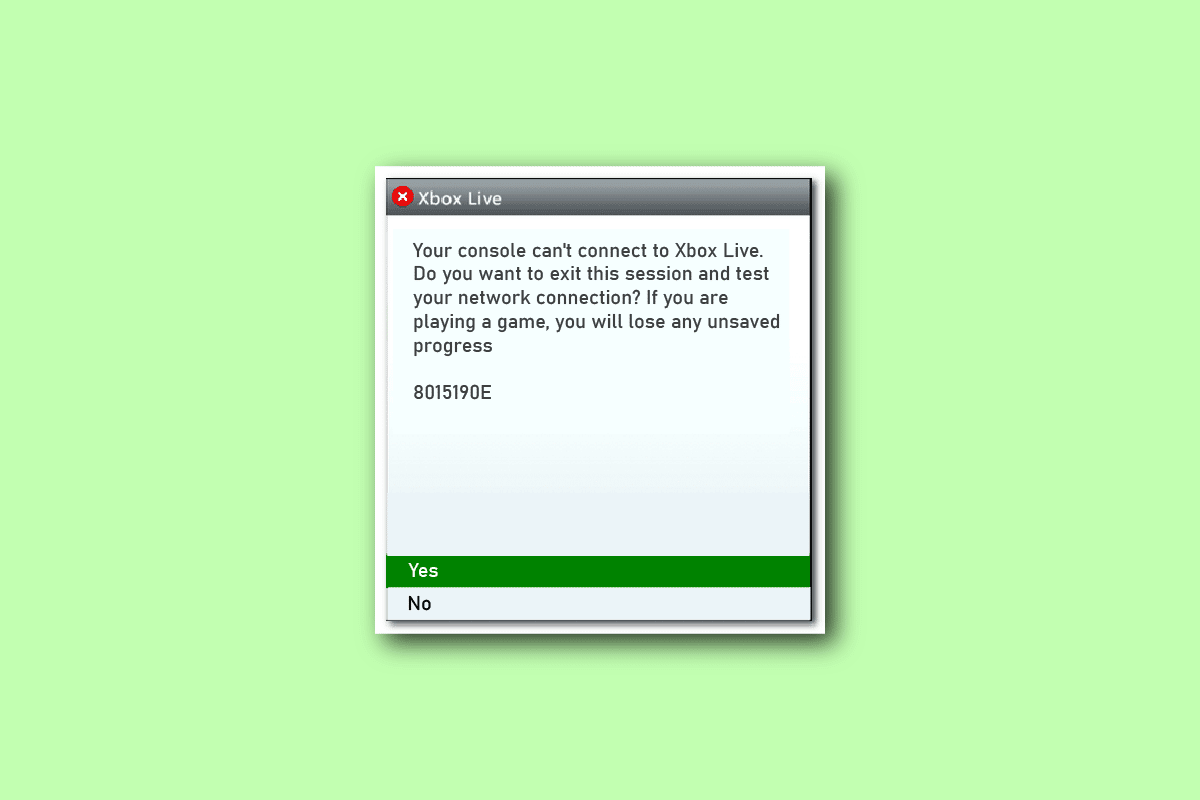
목차
Xbox Live 오류 8015190e를 수정하는 방법
Xbox Live에 연결하려고 하면 오류 8015190e가 발생합니다. 이 오류는 일반적으로 Xbox Live에서 제공하는 서비스에 액세스하려고 할 때 발생하므로 좋은 게임 경험을 갖는 데 문제가 있습니다. 이 오류는 기술적인 문제이든 아니든 Xbox Live 서비스의 문제로 인해 발생합니다.
오류 8015190e의 원인은 무엇입니까?
오류 8015190e의 발생 뒤에는 여러 가지 원인이 있습니다. 아래 목록에서 잠재적 오류 목록을 확인할 수 있습니다.
- 오류 코드는 기술적인 이유로 또는 유지 보수 기간 동안 서버 중단으로 인해 나타날 수 있습니다.
- 손상된 캐시는 오류 8015190e를 유발할 수 있는 또 다른 이유일 수 있습니다.
- Xbox 본체의 오래된 버전도 오류의 근본 원인이 될 수 있습니다.
- 다음 가능한 원인은 Xbox 360의 손상된 프로필일 수 있습니다.
- 브라우저에서 UPnP 서비스가 비활성화된 경우 Xbox Live에 액세스하려고 하는 동안 언급된 오류 코드가 나타날 수도 있습니다.
- 오류를 유발할 수 있는 다음 원인은 소프트웨어 또는 펌웨어의 손상된 파일입니다.
- Xbox에 로그인한 다른 프로필로 인해 오류 8015190e가 나타날 수도 있습니다.
다음 방법에서 밝혀낼 여러 문제 해결 수정 사항을 사용하여 오류 코드 8015190e를 수정할 수 있습니다. 따라서 잠재적인 수정 사항으로 넘어가기 전에 간단하고 고려해야 하는 첫 번째 방법부터 시작하겠습니다.
방법 1: Xbox Live 서버 상태 확인
Xbox Live에서 오류를 처리하는 동안 서비스 중단이나 유지 관리로 인한 문제가 있는지 확인하는 것이 중요합니다. Xbox Live 코어 서버가 정상적으로 작동하지 않거나 DDoS 공격으로 인해 오류 코드 8015190e가 발생하는 경우 공식 사이트에서 서버를 확인하십시오. Xbox Live 상태 페이지 그들이 다운 된 경우 기간을 기다리십시오.

Xbox Live 서버 화면의 모든 서비스가 녹색이면 서버에 문제가 있는 것이 아니므로 다음 방법으로 이동해야 합니다.
방법 2: 인터넷 연결 문제 해결
Xbox Live에 연결하려고 할 때 오류 8015190e가 발생하고 이 문제는 인터넷 연결에 문제가 있음을 나타냅니다. 어떤 이유로 네트워크 연결이 느리거나 불안정하면 해당 오류가 발생할 수 있습니다. 따라서 Xbox Live에 사용 중인 연결이 강한지 확인하는 것이 중요합니다. 느린 인터넷 연결 가이드를 통해 장치의 느린 네트워크 연결과 관련된 문제를 해결할 수 있습니다. 인터넷 속도를 높이는 10가지 방법!
 Unsplash의 Stephen Philips 이미지
Unsplash의 Stephen Philips 이미지
방법 3: Xbox 본체 전원 껐다 켜기
Xbox Live에 펌웨어 결함이 있는 경우 전원을 껐다 켜면 해결할 수 있습니다. 또한 전원 커패시터를 청소하는 데 도움이 됩니다. 따라서 다음 단계에 따라 전원을 껐다 켜서 Xbox Live의 로컬 문제를 해결하십시오.
1. 본체의 Xbox 버튼을 10초 동안 누릅니다.
 Unsplash에 있는 Louis Philippe Poitras의 사진
Unsplash에 있는 Louis Philippe Poitras의 사진
2. 케이블을 뽑았다가 Xbox 본체에 다시 연결합니다.
3. Xbox 버튼을 눌러 Xbox 본체를 켭니다.
단계가 수행되면 전원 주기 성공을 가리키는 녹색 화면이 나타납니다.
참고: 녹색 화면이 나타나지 않으면 위에서 언급한 단계를 반복하십시오.
방법 4: Xbox 본체 다시 시작
Xbox Live 문제를 해결하는 다음 일반적인 해결 방법은 먼저 본체를 다시 시작하는 것입니다. 이 방법은 Xbox Live에 연결을 시도하는 동안 방해가 될 수 있는 사소한 결함이나 버그를 극복하는 데 도움이 됩니다. 따라서 아래에 제공된 단계를 사용하여 기본 다시 시작을 수행하십시오.
1. 컨트롤러의 Xbox 버튼을 몇 초 동안 눌러 Power Center를 엽니다.

2. 이제 아래 그림과 같이 콘솔 다시 시작 옵션을 선택합니다.

3. 마지막으로 다시 시작 옵션을 선택하여 확인하고 프로세스를 계속 진행합니다.
방법 5: 오프라인 모드 사용
궁금한 점이 있으면 서버 문제를 우회하여 오류 코드 8015190e를 수정한 다음 Xbox에서 오프라인 모드를 사용해 볼 수 있습니다. 도움을 받으면 서버 문제가 해결될 때까지 본체를 사용할 수 있습니다. 이것은 확실히 온라인 게임을 할 수 있는 능력을 앗아갈 것이지만 오류 없이 콘솔을 사용하는 데 도움이 될 것입니다. 오프라인 모드를 활성화하려면 아래 지침을 따르십시오.
1. 먼저 프로필 및 시스템으로 이동한 다음 메뉴에서 설정을 선택합니다.

2. 일반 섹션에서 네트워크 설정을 선택합니다.

3. 그런 다음 네트워크 메뉴에서 오프라인으로 이동 옵션을 선택합니다.

4. 마지막으로 이전에 오류 코드가 발생한 게임을 실행하고 문제가 해결되었는지 확인합니다.
방법 6: Xbox 캐시 지우기
Xbox 시스템 캐시 파일이 손상된 경우 Xbox Live 본체에 문제가 발생할 수 있습니다. 따라서 Xbox Live 오류 8015190e를 제거하려면 시스템에서 이러한 파일을 지우면 됩니다.
1. Xbox 설정을 엽니다.
2. 왼쪽 창에서 시스템 설정을 선택합니다.
3. 그런 다음 저장소 옵션을 선택하고 지우려는 저장 장치를 선택합니다.

4. 이제 Xbox 컨트롤러에 있는 Y 버튼을 누릅니다.

5. 마지막으로 메뉴에서 시스템 캐시 지우기를 선택하고 예를 선택하여 명령을 확인합니다.
방법 7: Xbox 본체 업데이트
Xbox Live 연결 문제를 일으키는 오류 8015190e를 해결하는 다음 방법은 Xbox를 업데이트하는 것입니다. Xbox의 이전 버전이 문제를 일으킬 수 있는 많은 이유 중 하나일 수 있으므로 본체가 새 버전으로 최신 상태인지 확인하십시오. 공식 웹사이트에서 콘솔 업데이트를 확인하거나 아래 단계를 따를 수 있습니다.
1. Xbox 설정으로 이동합니다.
2. 그런 다음 시스템을 선택하고 업데이트 및 다운로드를 엽니다.

3. 마지막으로 콘솔 업데이트 옵션을 선택하고 업데이트가 있는지 확인합니다.
방법 8: 대체 MAC 주소 지우기
아무 것도 작동하지 않는 것 같고 Xbox Live 오류 8015190e를 수정하는 방법이 여전히 궁금하다면 Xbox One 본체에서 대체 MAC 주소를 지워 보십시오. MAC 주소라고도 하는 미디어 액세스 제어 주소는 네트워크 세그먼트 내 통신에서 네트워크 주소로 사용됩니다. 대체 MAC 주소를 지우는 것은 콘솔의 전원을 수동으로 끄는 데 들어가는 추측을 없애는 것을 의미합니다. 또한 이 경우 ISP가 기본적으로 동적 IP를 제공하는 경우 MAC 주소를 지우면 이러한 모든 문제와 궁극적으로 Xbox Live 오류 8015190e를 해결하는 데 도움이 됩니다. 따라서 아래 단계에 제공된 빠른 가이드를 따르십시오.
1. Xbox 네트워크 설정으로 이동합니다.
2. 네트워크 메뉴에서 고급 설정을 선택합니다.

3. 이제 대체 MAC 주소 옵션을 선택합니다.
4. 그런 다음 메뉴에서 지우기를 선택합니다.
5. 이제 콘솔을 다시 시작하여 변경 사항을 적용합니다.
방법 9: 라우터에서 UPnP 활성화
때때로 네트워크 주소 변환(NAT)이 열려 있지 않은 네트워크에 본체를 연결하려고 할 때 오류 8015190e가 발생합니다. 라우터 또는 모뎀 설정에서 UPnP 옵션을 활성화하면 이 문제를 해결할 수 있습니다.
참고: 라우터가 UPnP를 지원하지 않는 경우 다음 옵션으로 이동할 수 있습니다.
1. 본체를 라우터에 연결한 다음 브라우저에 192.168.0.1 또는 192.168.1.1을 입력하여 라우터 설정 페이지를 엽니다.

2. 위의 주소가 작동하지 않는 경우 라우터의 IP 주소를 찾은 다음 설정 페이지를 엽니다.
3. 다음으로 기본적으로 admin 및 1234여야 하는 라우터의 자격 증명을 입력합니다. 그렇지 않은 경우 라우터의 자격 증명을 온라인으로 확인합니다.

4. 이제 고급 메뉴에 액세스하여 Nat Forwarding 탭을 엽니다.
5. 마지막으로 UPnP 옵션을 켭니다.
완료되면 라우터를 다시 시작한 다음 콘솔을 다시 시작하여 연결을 시도할 때 오류 8015190e가 발생하는지 확인하십시오.
방법 10: 공장 초기화 수행
Xbox Live 오류 8015190e에 대한 최후의 수단으로 Xbox 본체에서 공장 초기화를 수행하면 지금까지 어떤 방법도 도움이 되지 않은 경우 문제를 해결하는 데 도움이 됩니다.
참고: 공장 초기화를 수행하면 Xbox 프로필에서 모든 파일이 지워집니다.
1. Xbox 시스템 설정으로 이동합니다.
2. 여기에서 콘솔 정보 옵션을 선택합니다.

3. 그런 다음 콘솔 재설정 옵션을 선택합니다.

4. 이제 재설정 및 내 게임 및 앱 유지 옵션을 선택합니다.

5. 데이터를 저장하지 않고 본체를 재설정하려면 RESET AND REMOVE EVERYTHING을 선택할 수 있습니다.

***
저희 가이드가 Xbox Live 서비스 문제를 해결하고 주로 Xbox Live 오류 8015190e를 수정하는 데 도움이 되기를 바랍니다. 그렇게 하는 데 어떤 방법이 도움이 되었는지 알려주십시오. 또한 아래 제공된 의견 섹션에 질문이나 제안 사항을 남겨주세요.